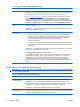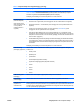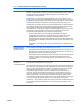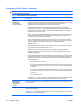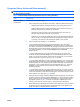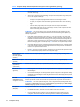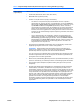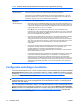Computer Setup (F10) Utility Guide - HP Compaq 6000 Pro Models
Optie Beschrijving
OPMERKING: Zorg dat het AHCI-apparaatstuurprogramma is geïnstalleerd voordat u probeert op
te starten van een AHCI-volume. Als u probeert op te starten vanaf een AHCI-volume terwijl het
vereiste stuurprogramma niet is geïnstalleerd, loopt het systeem vast (blauw scherm).
Ga naar
http://www.hp.com/support voor meer informatie over AHCI. Selecteer uw land en taal,
selecteer Bekijk supportinformatie of los een probleem op, typ het modelnummer van de
computer en druk op Enter. Klik in de categorie Resources (Bronnen) op Manuals (guides,
supplements, addendums, etc) (Handleidingen (gidsen, supplementen, enz.)). Klik bij Quick jump
to manuals by category (Snel naar handleidingen per categorie) op White papers (Whitepapers).
DPS Self-Test (Zelftest
DPS)
Hiermee kunt u zelftests uitvoeren op een ATA-vaste schijf die de DPS-zelftests (Drive Protection
System) kan uitvoeren.
OPMERKING: Deze optie verschijnt alleen als ten minste één schijfeenheid is aangesloten op het
systeem die DPS-zelftests uit kan voeren.
Boot Order
(Opstartvolgorde)
Hiermee kunt u het volgende doen:
●
De volgorde opgeven waarin er op aangesloten apparaten (zoals een USB-flashapparaat,
vaste schijf, optiescheschijfeenheid of netwerkkaart) wordt gezocht naar een opstartbaar
besturingssysteemimage. Elk apparaat op de lijst kan afzonderlijk worden uitgesloten of
toegevoegd als apparaat waarop wordt gezocht naar een opstartbaar
besturingssysteemimage.
●
De volgorde van de aangesloten vaste schijven opgeven. De eerste vaste schijf die u opgeeft
geniet voorrang in de opstartvolgorde en zal worden herkend als drive C (indien er apparatuur
is aangesloten).
OPMERKING: De toewijzing van stationsletters in MS-DOS is mogelijk niet meer van toepassing
nadat een ander besturingssysteem is opgestart.
Sneltoets om opstartvolgorde eenmalig te wijzigen
Als u eenmalig wilt opstarten vanaf een ander apparaat dan het apparaat dat als standaard in de
opstartvolgorde is vastgelegd, start u de computer opnieuw op en drukt u op F9 wanneer het
monitorlampje groen gaat branden. Na afloop van de POST wordt een lijst met mogelijke
opstartapparaten weergegeven. Gebruik de pijltoetsen om het gewenste opstartapparaat te
selecteren en druk op Enter. De computer wordt dan eenmalig opgestart vanaf het geselecteerde
apparaat.
Computer Setup: Security (Beveiliging)
OPMERKING: Welke opties van Computer Setup precies worden ondersteund, is mede afhankelijk
van de hardwareconfiguratie.
Tabel 4 Computer Setup: Security (Beveiliging)
Optie Beschrijving
Setup Password
(Instelwachtwoord)
Hiermee kunt u een instelwachtwoord (beheerderswachtwoord) definiëren en inschakelen.
OPMERKING: Als het instelwachtwoord is gedefinieerd, heeft u dit wachtwoord nodig om
wijzigingen aan te brengen in de opties van Computer Setup, om een ROM-flash uit te voeren en
om wijzigingen aan te brengen in bepaalde Plug and play-instellingen van Windows.
Raadpleeg de handleiding Overzicht desktopbeheer voor meer informatie.
Power-On Password
(Opstartwachtwoord)
Hiermee kunt u een opstartwachtwoord instellen en inschakelen. De gebruikers wordt telkens naar
het opstartwachtwoord gevraagd nadat het systeem is uit- en weer aangezet. Als de gebruiker niet
het juiste opstartwachtwoord geeft, zal het systeem niet opstarten.
Tabel 3 Computer Setup: Storage (Opslag) (vervolg)
6 Computer Setup NLWW